Vormen en Lagen¶
Containers¶
Groep¶
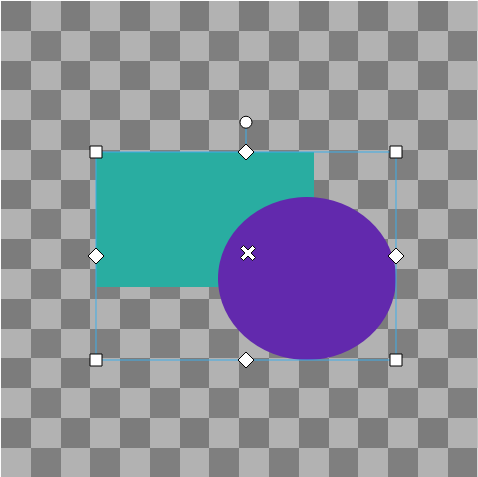
Groep-vorm¶
Een Groep-vorm is een vorm waarin andere vormen opgesloten zitten.
Het kan de transformaties en doorzichtigheid van de opgesloten groep regelen.
Bewerken¶
Als een groep is geselecteerd en het is bewerkbaar, dan zijn er enkele hendels zichtbaar rond zijn omtrek waarmee de verschillende eigenschappen ingesteld kunnen worden.
Met de X-gevormde hendel in het midden kan het ankerpunt gewijzigd worden waar omheen andere transformaties kunnen worden uitgevoerd.
Met de cirkel aan de bovenkant kan de groep worden geroteerd.
Als tijdens het verslepen de Ctrl-toets wordt ingedrukt dan zal de rotatie in stapjes van 15 graden gaan.
De vierkantjes op de hoekpunten veranderen tegelijkertijd de X en Y-schaal.
De diamantjes op de randen veranderen alleen de X of de Y-schaal.
Als tijdens het verslepen de Ctrl-toets wordt ingedrukt dan zal de hoogte/breedte-verhouding bewaard blijven.
Laag¶
Een laag is een speciaal soort groep met een aantal extra eigenschappen.
Topniveau-lagen kunnen ook andere topniveau-lagen als hun ouders hebben, ze erven dan de transformaties van hun ouders, hiermee zijn meer geavanceerde indelingen mogelijk. Het is bijvoorbeeld mogelijk dat twee lagen dezelfde ouderlaag hebben terwijl een derde ongerelateerde laag daar tussen zit. Dit is niet mogelijk met gewone groep-vormen.
Vooraf samengestelde laag¶
Een vooraf samengestelde laag laat de inhoud zien van een compositie vooraf.
U kunt deze creëren door de lagen te selecteren waarvan u de inhoud wilt samenstellen om vervolgens Selectie vooraf samenstellen in het menu te selecteren.
Dit zal de selectie verplaatsen naar een nieuwe compositie en het vervangen door een nieuwe vooraf samengestelde laag.
Als u al “Compositie vooraf” heeft opgesteld, dan kunt u ze creëren met .
Als u op deze lagen dubbelklikt, dan zal Glaxnimate de compositie tonen die ze voorstellen. Er kan ook tussen de composities heen en weer geschakeld worden met de tab- toets die verschijnt nadat de eerste Compositie vooraf is toegevoegd.
In de tijdlijn kan het startpunt van deze lagen versleept worden om de tijd waarop ze starten te wijzigen.
Het eind kan ook versleept worden om de snelheid te wijzigen.
Op het werkvlak (met het selectiehulpmiddel actief) laten ze vergelijkbare instelmogelijkheden zien zoals beschreven voor Groep.
Vormen¶
Deze definiëren de eigenlijke vormen die getekend kunnen worden, maar niet hun uiterlijk.
Rechthoek¶
Bewerken¶
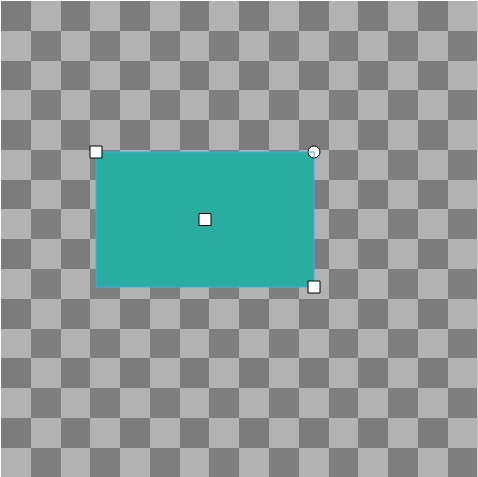
Rechthoekvorm¶
Als een rechthoekvorm wordt bewerkt, dan zijn de volgende hendels zichtbaar:
De hendel met het vierkantje in het midden toont het middelpunt van de rechthoek, door het te verslepen wordt de rechthoek verplaatst.
Met de vierkantjes op de hoekpunten kan de grootte van rechthoek verandert worden.
Als eenvoudig een daarvan versleept wordt dan blijven de anderen op hun plaats en verandert de locatie van het centerpunt met de grootte.
Als tijdens het verslepen de Shift-toets wordt ingedrukt dan blijft het middelpunt op dezelfde plaats en zal de andere hoekpunt zich in de tegenovergestelde richting van de versleepte hoekpunt verplaatsen.
Als de Ctrl-toets wordt ingedrukt dan kan de hendel maar in een van de 3 mogelijke richtingen worden verplaatst:
Horizontaal verplaatsen vanuit zijn startpositie.
Verticaal verplaatsen vanuit zijn startpositie.
Diagonaal verplaatsen waarbij de hoogte/breedte-verhouding van de rechthoek bewaard blijft.
De laatste hendel is een cirkel in de rechter bovenhoek, waarmee de “afronding” van de hoekpunten ingesteld kan worden.
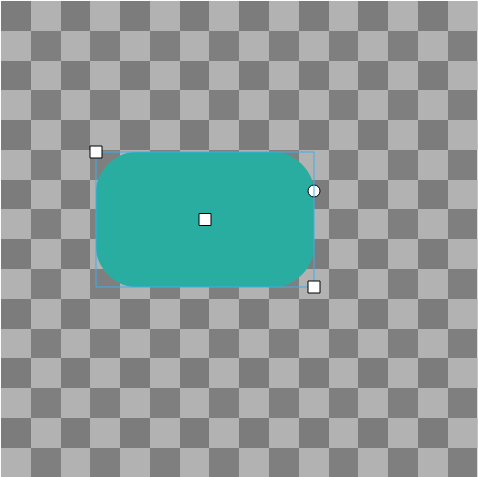
Afgeronde rechthoek¶
Ellips¶
De hendels werken hier hetzelfde als bij de [Rechthoek](#rectangle), behalve de afronding die bij een ellips niet aanwezig is.
Pad¶
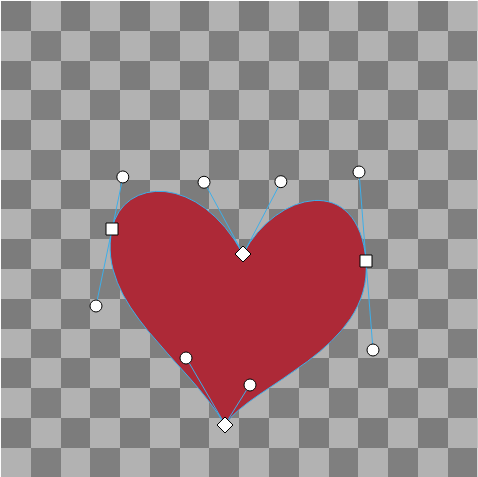
Pad¶
Dit stelt een willekeurige bezier-vorm voor.
Bewerken¶
Tijdens het bewerken van een bezier-pad, zal u merken dat er twee soorten hendels zijn:
Punt-hendels: deze liggen op de omlijning van het pad, ze komen in verschillende vormen.
Aanliggende hendels: zij zijn verbonden met de punt-hendels, het zijn altijd cirkels.
De manier waarop een bezier-kromme werkt is dat het een kromme creëert tussen twee punten, waarbij twee andere punten aan de vorm trekken wat het zijn kromheid beïnvloed.
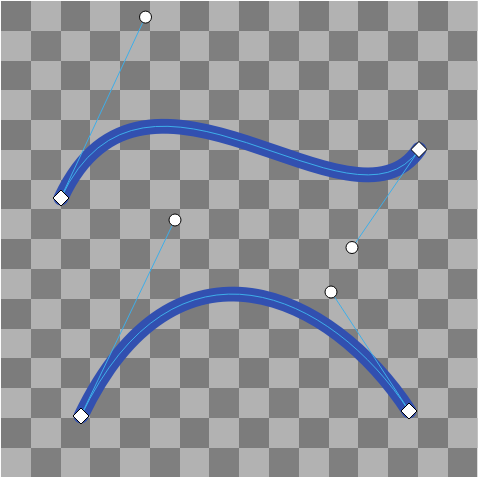
Voorbeeld van een Bezier¶
In de afbeelding aan de zijkant zijn een aantal voorbeelden van bezier-krommen te zien: ze hebben zowel een startpunt als een eindpunt, en twee andere hendels daartussen die de vorm in verschillende richtingen trekken om het zijn uiteindelijke vorm te geven.
De punt-hendels zijn er in verschillende types:
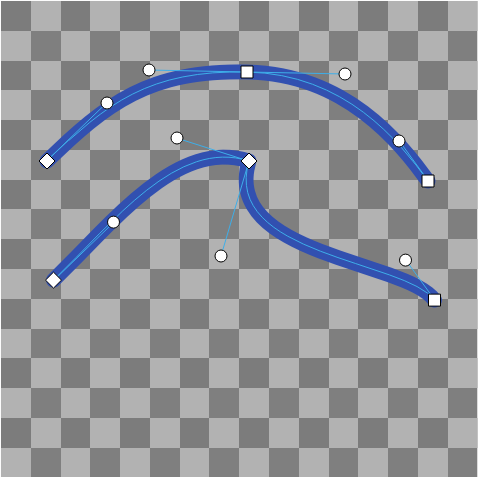
Bezier punten¶
Hoekpunten verschijnen als diamantjes en laten de aanliggende hendels vrij om verplaatst te worden.
Vloeiende interpolatie raaklijnen verschijnen als vierkantjes en houden dezelfde hoek op beide aanliggende lijnen
Symmetrische punten verschijnen als vierkantjes en houden beide aanliggende symmetrisch
PolyStar¶
Deze vorm kan gebruikt worden om sterren en regelmatige veelhoeken te tekenen.
Bewerken¶
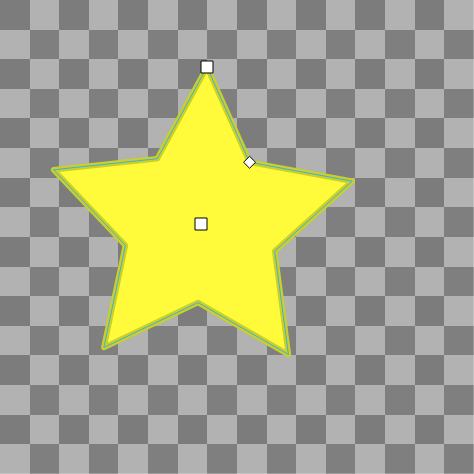
PolyStar¶
Als een stervorm wordt bewerkt, dan zijn de volgende hendels zichtbaar:
De hendel met het vierkantje in het midden toont het middelpunt van de ster, door deze te verslepen wordt de ster verplaatst.
De vierkantjes vlakbij de hoeken definiëren de hoek en de straal van de ster. Als tijdens het verslepen de Ctrl-toets wordt ingedrukt dan zal de straal veranderen zonder dat de hoek wijzigt.
Als de polystar een ster is (en niet een regelmatige veelhoek) dan is er een extra diamant-vormige hendel die kan worden gebruikt om de secondaire straal van de ster te wijzigen.
Interacties¶
Door aan de punthendels te slepen worden ze verplaatst, met de daaraan vastzittende lijnen.
Met :mouseleft| + Ctrl klikken op een node zal tussen de node-types Hoek en Vloeiend schakelen.
Als aan een raaklijn wordt getrokken dan zal deze worden verplaatst (Vloeiende en Symmetrische nodes zorgen ervoor dat de tegenovergestelde raaklijn ook verplaatst wordt).
Als tijdens het verslepen van een raaklijn-hendel de Ctrl-toets wordt ingedrukt dan zal de lengte veranderen terwijl de hoek ongewijzigd blijft.
Als tijdens het verslepen van een raaklijn-hendel de Shift-toets wordt ingedrukt dan zal ook de andere raaklijn worden verplaatst zodat de hoek tussen hun ongewijzigd blijft.
Stijl-vormen¶
Zij voegen visuele elementen toe aan andere vormen.
Vullen¶
Voegt een opvulkleur toe aan andere vormen in dezelfde groep. Deze kan gewijzigd worden met de hulp van de Vullen stijl weergave.
Streek¶
Voegt een omlijning toe aan de andere vormen in dezelfde groep. Deze kan gewijzigd worden met de hulp van de Streek stijl weergave.
Wijzigen van vorm¶
Trimpad¶
Het trimpad is een krachtig hulpmiddel waarmee er aan vormen in uw animatie geknipt kan worden. Hiermee geeft u het startpunt en het eindpunt van de knip op zodat u controle heeft over hoeveel van het pad zichtbaar is uw animatie.
Er zijn geen zichtbare instellingen op het werkvlak maar u kan op de tijdlijn de eigenschappen daarvan animeren.
Repeater¶
De repeater laat een vorm herhalen met tussen elke copy een tussenliggende (offset) ruimte.
Compressie / Decompressie¶
Dit blaast net zoals een ballon de vorm op en laat hem weer leeg lopen.
Offsetpad¶
Deze instelling zal de vorm evenredig verdelen.
Zigzag¶
Voegt rimpels toe aan het pad.
Diversen¶
Afbeelding¶
Een afbeelding toont een rasterafbeelding-bestand, dit kan een extern bestand of data ingebed in het Glaxnimate-bestand zijn.
Bewerken¶
Afbeelding-objecten worden op dezelfde manier bewerkt als Groep vormen.